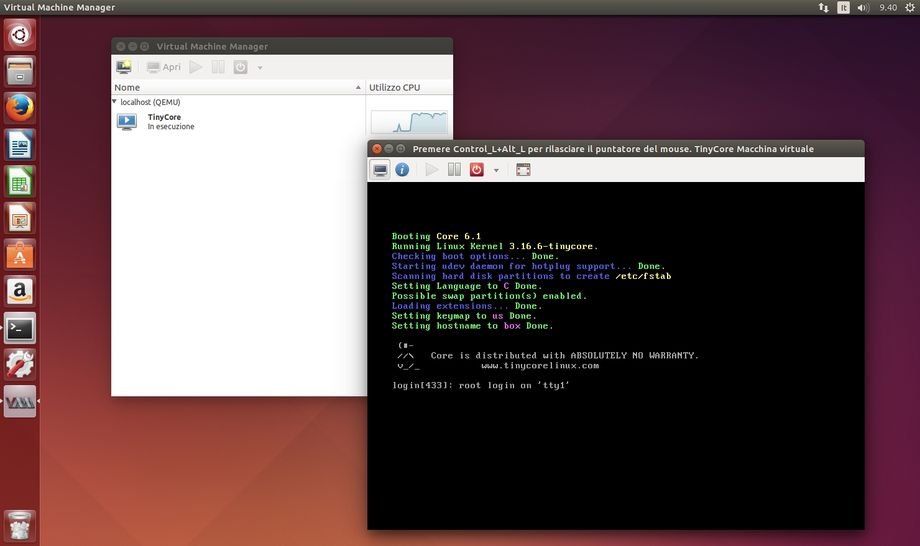In questa guida vedremo come installare e utilizzare virt-manager (Virtual Machine Manager) in Ubuntu Linux e derivate
Nei repository ufficiali delle principali distribuzioni Linux troviamo diverse soluzioni dedicate alla virtualizzazioni. Tra le più conosciute (ed utilizzate) troviamo ad esempio VirtualBox, in alternativa possiamo utilizzare anche KVM (Kernel Virtual Machine) soluzione che consente di sfruttare le tecnologie Intel VT-x e AMD-V presenti nella stragrande maggioranza dei processori più recenti. E’ possibile creare e gestire le varie macchine virtuali con KVM grazie a Virtual Machine Manager (virt-manager). software open source che fornisce una semplice interfaccia grafica nella quale configurare al meglio le nostre virtual machine.
L’interfaccia grafica di Virtual Machine Manager ricorda in parte quella di Oracle VirtualBox, include inoltre utili funzionalità come ad esempio la possibilità di consultare le performance e risorse di ogni singola macchina virtuale in tempo reale, presente inoltre un client VNC in grado di fornire una completa console grafica.
Prima di procedere con l’installare di KVM / Virtual Machine Manager dovremo verificare che il nostro processore sia in grado di supportare la virtualizzazione per farlo basta digitare da terminale:
egrep -c ‘(svm|vmx)’ /proc/cpuinfo
se come risultato avremo un numero diverso da 0 potremo procedere con l’installazione.
Per installare KVM / Virtual Machine Manager in Debian, Ubuntu e derivate basta digitare:
sudo apt-get install qemu-kvm libvirt-bin bridge-utils virt-manager
Al termine dell’installazione riavviamo la distribuzione.
Al riavvio verifichiamo che tutto sia corretto digitando:
virsh -c qemu:///system list
dovremo avere una lista vuota.
Non ci resta che avviare Virtual Machine Manager da menu, una volta avviato potremo creare un nuova macchina virtuale indicando eventuali cd rom / iso, la ram e storage da dedicare al nuovo sistema.
Non ci resta che avviare la nuova macchina virtuale sul nostro sistema operativo.
Home Virtual Machine Manager